第一步打断点
直接在代码左侧行号右侧点击即可
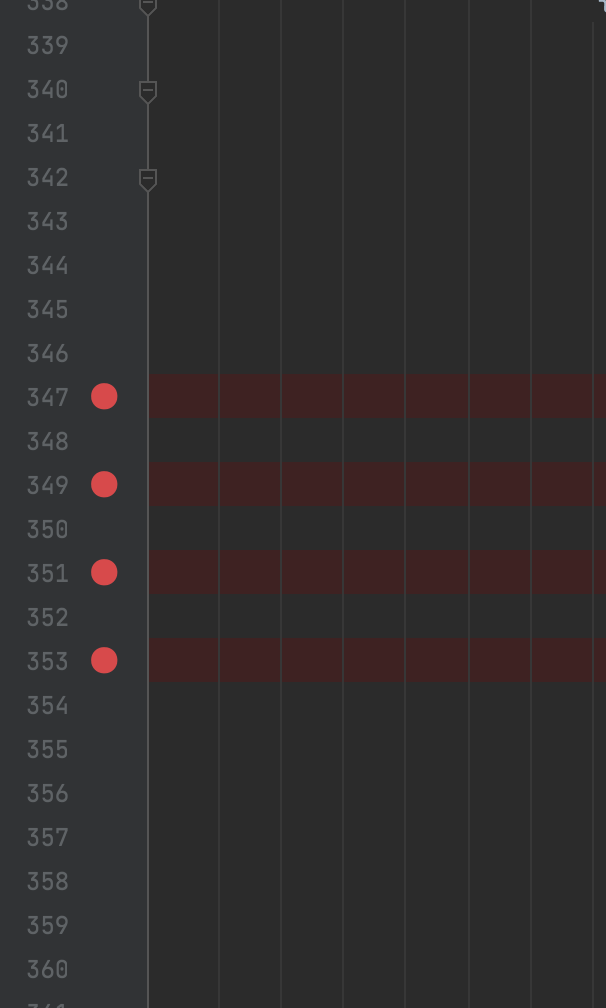
第二步开始调试
菜单栏Run->Debug'app'
或者
菜单栏Run->Debug
第二个可以单独调试单个文件
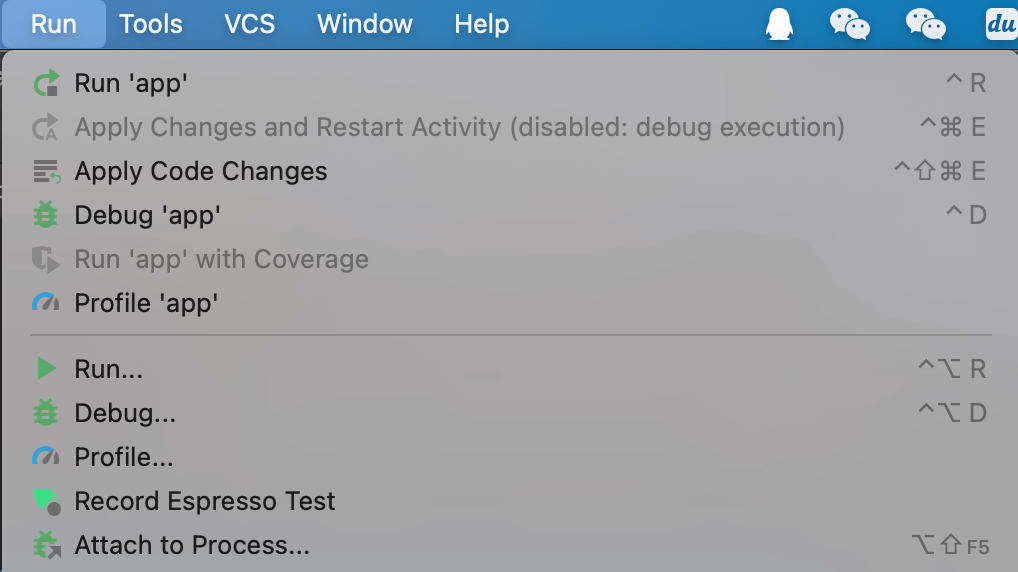
第三步执行断点
运行之后
左下角会有调试的图标一共有六个

第一个是step over
点击该图标程序执行下一行
如果是调用方法
这个方法会被直接执行不会进入该方法内部
不会进入方法内部
第二个是step into
点击该图标
如果当前代码是自定义的方法
会进入方法内部逐步执行
如果是官方库的方法
不会进入方法内部
如果不是将执行下一行
只进入内部自定义方法逐步调试
第三个是force step into
点击该图标会进入方法内部
不论是自定义方法还是官方库方法
会使你脱离当前断点
从你选择的方法开始调试
不论是自定义方法还是官方库方法
都进入一步一步调试
第四个是step out
点击该图标会快速运行完该方法
跳出当前执行的方法内部
执行到该方法调用的下一句代码
跳出方法
第五个是drop frame
点击该图标会回到调用该方法的开始处
恢复原始值,可以重新运行该方法
重新运行该方法
第六个是run to cursor
点击该图标会使程序跳转到下一个断点处
如果设置多个断点逐句运行会比较麻烦
可以通过这个功能快速跳转到下一个断点